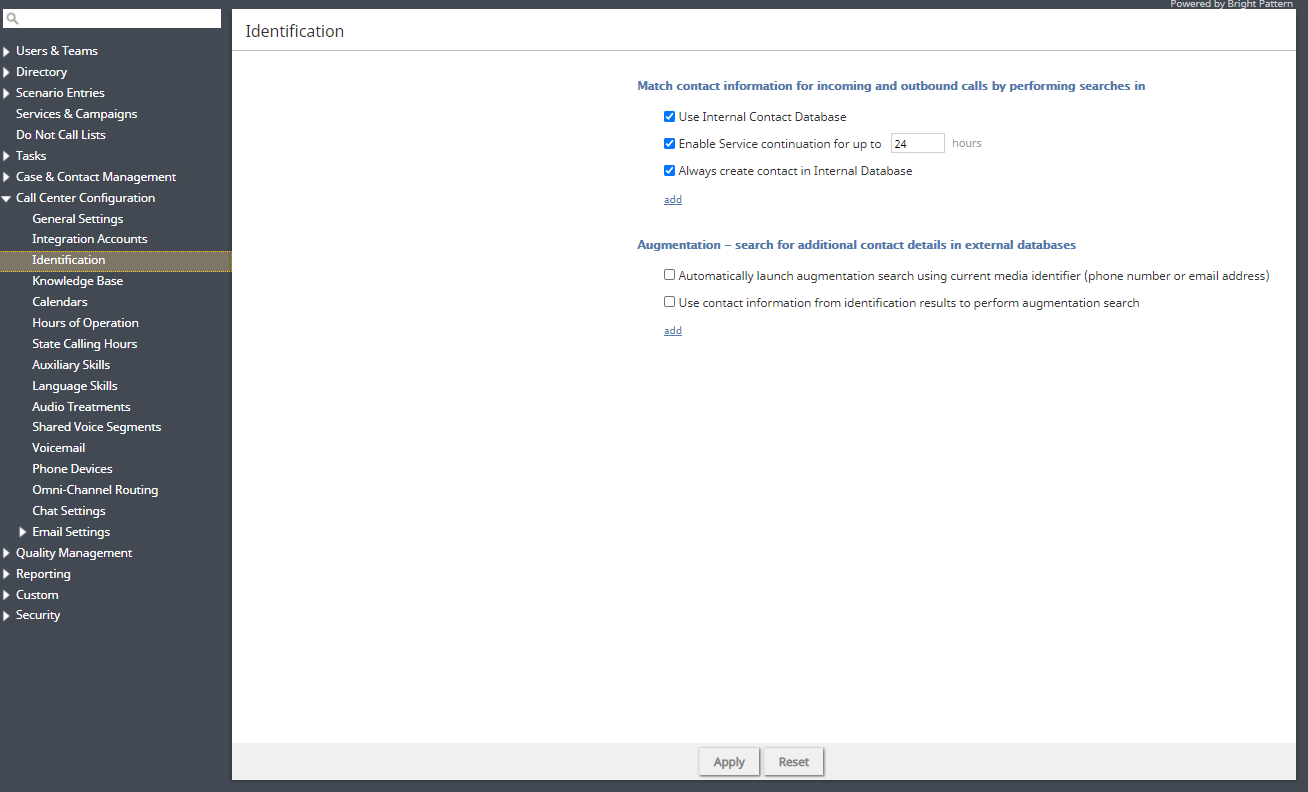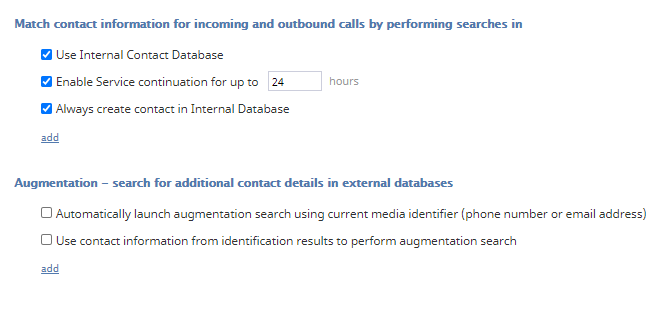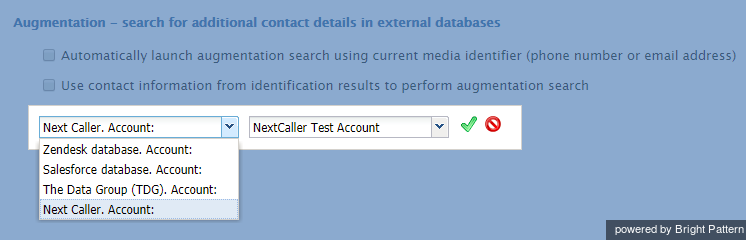識別
識別設定は、顧客との対話(発信、SMS/テキスト、モバイルなど)がシステムでどのように処理されるか、連絡先がどのように識別されるか、すべての対話について連絡先情報がどのように作成され保存されるかを定義します。
識別設定が有効な場合、エージェントは新規と継続の両方の顧客情報に即座にアクセスすることができ、インタラクションを迅速かつスムーズに進行することができます。
識別設定
識別設定を表示および編集するには、コールセンター設定メニューから識別オプションを選択します。
設定は以下の2つのセクションに分かれている。
で検索を行い、着信コールの連絡先情報に適合させる。
内線連絡先データベースの使用
社内連絡先データベース使用]チェックボックスを選択すると、コンタクトセンターの社内連絡先データベースのデータを使用して発信元を識別できます。
内部コンタクトデータベースではなく、外部データベースにデータを保存する場合は、[内部コンタクトデータベースを使用]チェックボックスが選択済でないことを確認してください。次に 追加をクリックして、検索する外部データベースを指定します。
最大__時間のサービス継続を有効にする
サービス継続機能により、カスタマは同じエージェントと対話試行を繰り返すことができます。これは、最初の対話が切断された場合、または顧客がすぐにフォローアップの質問がある場合に便利です。
例えば、顧客がインバウンド音声サービスでエージェントAに接続され、接続が切断された場合、顧客はコールバックして再度エージェントAに接続することができます。 識別プロセス参照)を保持しているためです。
までのサービス継続を有効にする]のチェックボックスが未選択の場合、サービスの継続はありません。コールバックした顧客は、利用可能なエージェントに接続されます。
この機能は、コンタクトのアクティビティ履歴の情報に依存し、内線コンタクトデータベースでのみ機能することに注意してください(つまり、オプション「内線コンタクトデータベースを使用」を有効にする必要があります)。
また、継続をサポートするためには、"Specific agent = $(item.continuationUserId) "という条件のエージェント検索ブロックを含むシナリオを使用する必要があります。 発信元を最後のエージェントにルーティングし、ボイスメールオプションを提供する方法.
常に内線データベースに連絡先を作成する
コンタクト/アカウントレコードを内線データベースに自動的に保存する場合は、「Always create contact in InternalDatabase」のチェックボックスを選択します。
このオプションは、プレディクティブ/プログレッシブキャンペーン内で発信されたコールのコンタクトを自動作成しないことに注意してください。シナリオブロック ブライトパターン オブジェクト作成を使用することで、自動連絡先作成が必要なシナリオに関連するコールに対して自動的に連絡先を作成することができます。
追加
検索する外部データベースを追加するには、追加をクリックします。追加した外部データベースで検索を実行することで、着信コールの連絡先情報が適合します。
拡張検索 - 外部データベースから連絡先の詳細を検索します。
現在のメディア識別子(電話番号またはメール・アドレス)を使用して拡張検索を自動的に起動
レコードに外部データを入力するために、現在のメディア識別子(電話番号またはメール)を使用して拡張検索を自動的に起動するのチェックボックスを選択します。
Bright Pattern Contact Centerでは、選択済連絡先の追加情報や背景情報を提供するために、外部データベース(統合CRM、The Data Group、次へ発信元など)から提供されるデータで連絡先詳細を拡張することができます。
データ拡張は、統合アカウントを介してコンタクトセンターで有効になっていることに注意してください。詳細については、セクション 統合アカウント.
拡張データが表示され、既存の連絡先情報に参加する方法は、コンタクトセンター用に作成された拡張フォームによってコントロールされます。詳細については、セクション 拡張.
検索結果の連絡先を使用して拡張検索を実行する。
既存の連絡先詳細(名前、電話番号、メール・アドレスなど)を使用して外部データベースから詳細情報を検索するには、「識別結果の連絡先情報を使用して拡張検索を実行する」のチェックボックスを選択します。
追加
追加をクリックして、データを検索する外部データベース(つまり、外部データベースの統合アカウント)を選択します。ポップアップ・ダイアログに、データ検索の対象となる 統合アカウントコンタクトセンターに設定されている連絡先が一覧表示されます。
識別設定を更新したら、画面下部の適用をクリックして変更を保存するか、リセットをクリックしてキャンセルします。
キャンペーン設定はキャンペーンのみに適用されることに注意してください。グローバル設定はキャンペーンには適用されません。